Zobrazenie alebo zrušenie predobjednávok apiek, filmov, hudby alebo kníh
Spravujte predobjednávky z App Storu a ďalších mediálnych služieb Apple.
Ako zobraziť alebo zrušiť predobjednávky
Môžete si pozrieť zoznam položiek, ktoré ste si predobjednali, alebo zrušiť predobjednávku.
Ak si chcete pozrieť hry zo služby Apple Arcade, prejdite na stránku Pripravované hry v Arcade.
Zobrazenie alebo zrušenie predobjednávky na iPhone alebo iPade
Otvorte apku App Store.
Klepnite na alebo svoju fotku v hornej časti obrazovky.
Klepnite na svoje meno. Je možné, že sa budete musieť prihlásiť do svojho Apple účtu.
Predobjednávky zobrazíte klepnutím na Predobjednávky. Ak chcete zobraziť hry v Arcade, klepnite na Pripravované hry v Arcade. Ak nevidíte Predobjednávky ani Pripravované hry v Arcade, nemáte žiadne predobjednávky.

Ak chcete zrušiť predobjednávku, klepnite na položku, ktorú chcete zrušiť, a potom postupujte podľa pokynov na obrazovke.
Zobrazenie alebo zrušenie predobjednávky na Macu
Otvorte apku App Store.
Kliknite na alebo vaše meno v dolnej časti postranného panela.
Navrchu okna kliknite na Nastavenia účtu. Môže sa zobraziť výzva na prihlásenie do Apple účtu.
Na stránke, ktorá sa zobrazí, odrolujte do časti Predobjednávky.
Kliknite na Spravovať predobjednávky alebo na Pripravované hry v Arcade, ak si chcete pozrieť hry v Arcade. Ak sa položka Spravovať predobjednávky ani Pripravované hry v Arcade nezobrazuje, nemáte žiadne predobjednávky.

Ak chcete zrušiť predobjednávku, kliknite na položku, ktorú chcete zrušiť, a potom postupujte podľa pokynov na obrazovke.
Zobrazenie alebo zrušenie predobjednávky na PC s Windowsom
Otvorte apku Apple Music alebo apku Apple TV.
Kliknite na svoje meno na postrannom paneli a potom kliknite na Zobraziť môj účet. Je možné, že sa budete musieť prihlásiť do svojho Apple účtu.
Na stránke, ktorá sa zobrazí, odrolujte do časti Predobjednávky.
Kliknite na Spravovať predobjednávky. Ak sa položka Spravovať predobjednávky nezobrazuje, žiadne predobjednávky nemáte.
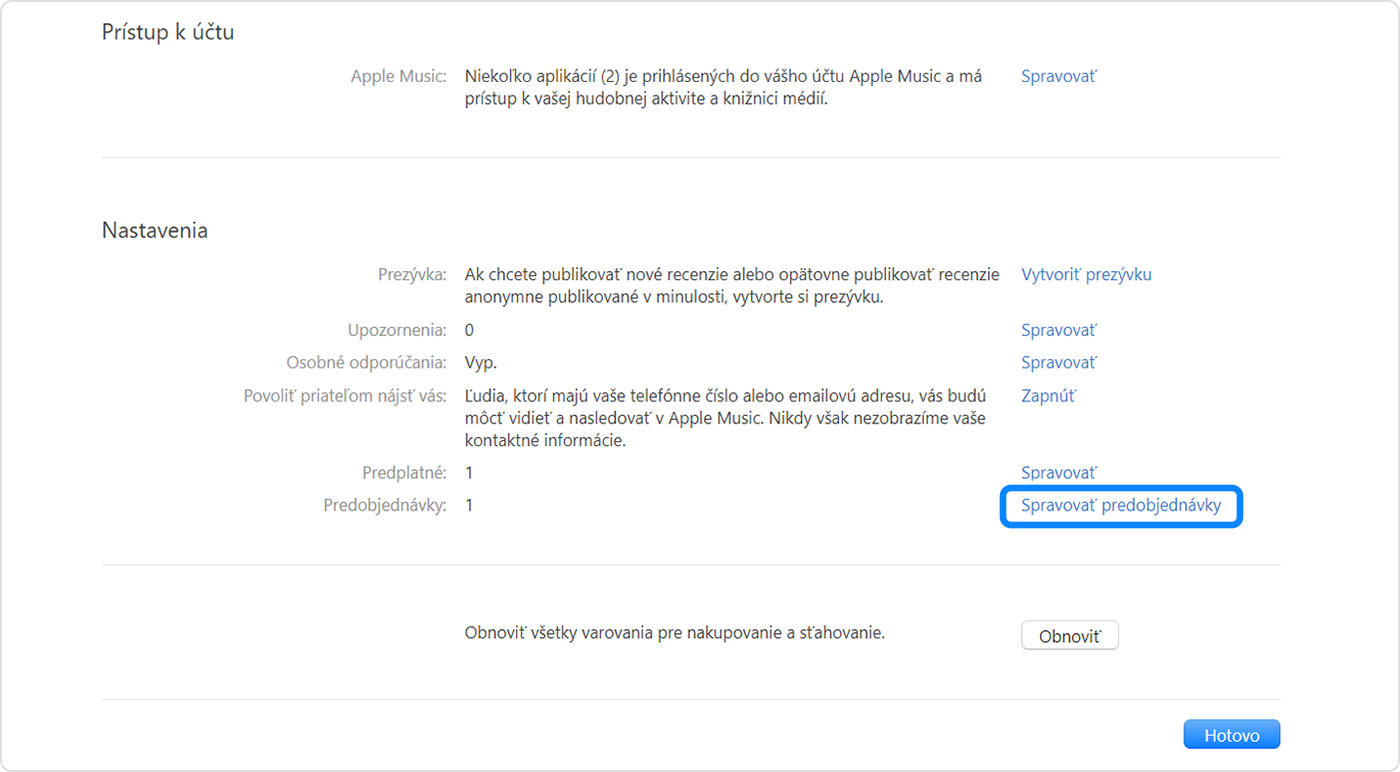
Ak chcete zrušiť predobjednávku, kliknite na položku, ktorú chcete zrušiť, a potom postupujte podľa pokynov na obrazovke.
Čo sa stane, keď je vaša predobjednaná položka vydaná
Keď bude predobjednaná položka k dispozícii, určeným spôsobom platby sa vám zaúčtuje poplatok a dostanete e-mail. Ak ste zapli automatické sťahovanie, položka sa stiahne automaticky do zariadenia, ktoré ste použili na jej zakúpenie.
Ak predobjednanú položku po jej vydaní na zariadení nevidíte, vyhľadajte príslušnú apku, hudbu, film alebo knihu vo svojich nákupoch a položku si stiahnite. Ak ide o apku alebo hru, môžete ju pohľadať aj v App Store a klepnúť alebo kliknúť na Získať.
Ak sa nákup nedá uskutočniť
Ak po vydaní predobjednávky problém s fakturáciou zabráni dokončeniu nákupu, dostanete e-mail. Pred stiahnutím položky si musíte aktualizovať fakturačné údaje.
Predobjednaný album obsahuje zatiaľ nevydané skladby
Ak si predobjednáte album a niektoré skladby vyjdú pred jeho vydaním, pri ich sprístupnení sa vám za ne môže zaúčtovať poplatok. Po vydaní albumu vám bude účtovaná zvyšná cena albumu.
Všetky digitálne médiá, ktoré si kúpite od spoločnosti Apple, si môžete natrvalo stiahnuť do iPhonu, iPadu, Macu alebo PC s Windowsom. Prečítajte si viac.
